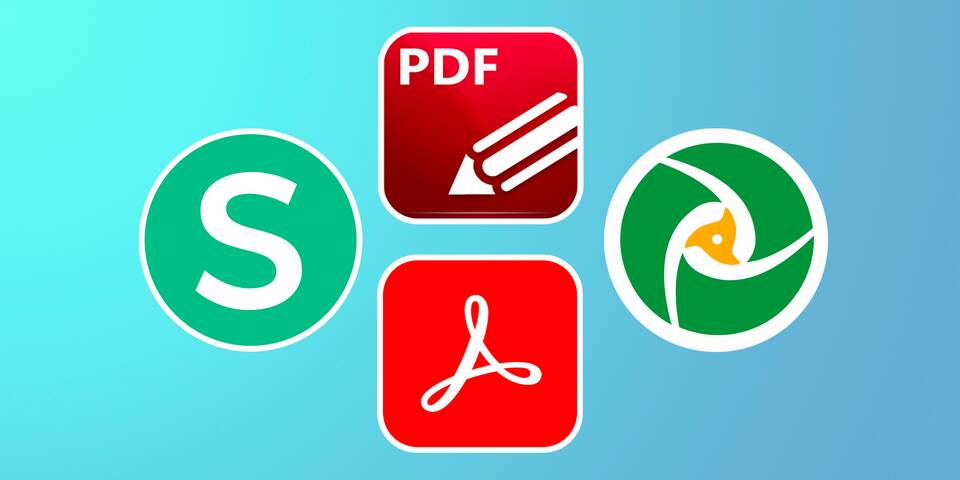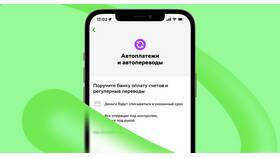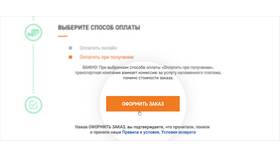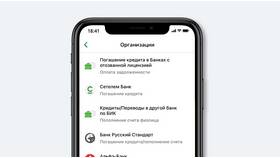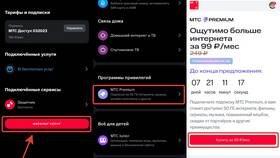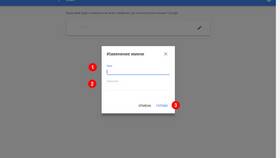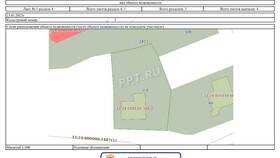Редактирование PDF-файлов требует специальных инструментов, так как этот формат изначально предназначен для неизменяемых документов. Рассмотрим доступные методы внесения изменений.
Содержание
Программы для редактирования PDF
| Тип программы | Примеры | Возможности |
| Профессиональные | Adobe Acrobat Pro | Полный набор инструментов |
| Бесплатные | PDF-XChange Editor | Базовое редактирование |
| Онлайн-сервисы | Smallpdf, iLovePDF | Простое внесение изменений |
Основные операции редактирования
Редактирование текста
- Откройте PDF в редакторе
- Выберите инструмент "Редактировать текст"
- Кликните на нужный текстовый блок
- Внесите изменения
- Сохраните документ
Изменение изображений
| 1 | Выберите инструмент редактирования изображений |
| 2 | Кликните на графический элемент |
| 3 | Замените, переместите или удалите изображение |
| 4 | Настройте размер и положение |
Дополнительные функции
Работа со страницами
- Добавление новых страниц
- Удаление ненужных страниц
- Изменение порядка страниц
- Поворот страниц
- Извлечение отдельных страниц
Аннотации и комментарии
- Выделение текста
- Добавление заметок
- Рисование фигур
- Вставка штампов
- Подписание документа
Альтернативные методы
Конвертация в редактируемый формат
| Исходный формат | Инструменты |
| Word (DOCX) | Adobe Acrobat, онлайн-конвертеры |
| Изображения | OCR-программы (ABBYY FineReader) |
Использование бесплатных инструментов
- LibreOffice Draw (базовое редактирование)
- Google Docs (импорт PDF)
- Inkscape (для векторных элементов)
- GIMP (для графических элементов)
Рекомендации по работе
Перед редактированием создавайте резервную копию оригинала. Для сложных документов с множеством элементов используйте профессиональные решения. Проверяйте итоговый документ на соответствие форматирования после внесения изменений.